有很多小伙伴反映说,自己还不晓得会声会影x7怎样剪切视频的操作,而下文就介绍了会声会影x7剪切视频的图文操作,有需要的伙伴可以参考哦。
一、用黄色标记剪辑视频
在视频轨上插入视频,视频素材,将鼠标移至视频素材的起始位置,当鼠标呈双向箭头形状时,单击鼠标左键并向右拖动。将其拖至合适位置后释放鼠标左键,即可标记素材的起始点。
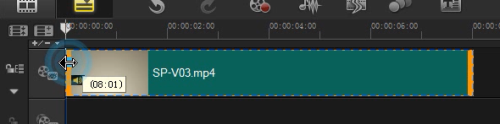
用同样方法,将鼠标移至视频素材的末端位置,单击鼠标左键并向左拖动。将其拖到合适位置释放鼠标左键,即可标记素材的结束点,这样就将需要的视频片段剪辑出来了。

二、通过修剪栏剪辑视频
将鼠标移动到修剪栏的起始修整柄上,单击鼠标左键并向右拖动,至合适的位置释放鼠标左键,即可标记开始点。
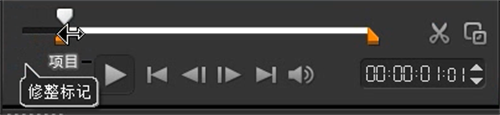
用同样的方法,将鼠标移动至修剪栏的结束修整拖柄上,单击鼠标左键并向左拖动,至合适的位置释放鼠标左键,即可标记结束点。
三、根据滑轨位置修剪素材
将鼠标调整至素材剪辑的地方,点击预览框中的剪刀按钮,看到视频被剪切成两半。

同样的方法,将鼠标调整至素材镜头结束的地方,再次点击剪刀,中间的视频就被剪辑出来,你可以将不需要的视频删除。
四、按场景分割剪辑素材
右击视频素材,选择按场景分割按钮。在弹出的窗口中,点击“扫描”,最后点击确定。

视频被剪辑成一个个的镜头,查看素材,将需要的镜头留下,不需要的镜头删除。
还不了解会声会影x7剪切视频的图文操作的朋友们,不要错过小编带来的这篇文章哦。
- 艾尔登法环兽骨贩子的铃珠如何获得-兽骨贩子的铃珠获得方法
- 艾尔登法环战灰双吻毒蛾如何获得-战灰双吻毒蛾获得方法
- 盛大传奇天魔神甲在哪爆-盛大传奇天魔神甲获得方法
- 盛大传奇天尊道袍哪里爆-盛大传奇天尊道袍获得方法
- 盛大传奇堕落坟场怎么去-盛大传奇堕落坟场进入方法
- 盛大传奇魔龙教主怎么走-盛大传奇魔龙教主位置介绍
- 盛大传奇远古之地门票如何获得-盛大传奇远古之地门票获得方法
- 盛大传奇蛮荒森林怎么走-盛大传奇蛮荒森林进入方法
- 盛大传奇灭天火和雷电术有什么区别-灭天火和雷电术区别介绍
- 盛大传奇祖玛教主之家怎么走-祖玛教主之家位置介绍
- 盛大传奇龙纹剑和无极棍哪个厉害-龙纹剑和无极棍区别介绍
- 盛大传奇尸王殿多久刷新一次-盛大传奇尸王殿刷新时间介绍
- 诺亚之心苹果在哪里-诺亚之心苹果位置介绍
- 诺亚之心鸡蛋怎么获得-诺亚之心鸡蛋获得方法
- 诺亚之心秘境在哪-诺亚之心秘境位置介绍
- 诺亚之心幻灵怎么搭配-诺亚之心幻灵搭配攻略
- 诺亚之心最佳阵容怎么搭配-诺亚之心最佳阵容搭配攻略
- 深空之眼角色强度排行前三是谁-角色强度排行前三介绍
- 深空之眼斯皮尔特组装线怎么过-斯皮尔特组装线攻略
- 深空之眼无限画廊怎么过-深空之眼无限画廊通关攻略
- 太荒初境萝卜在哪获取-太荒初境萝卜获取位置介绍
- 太荒初境亚麻在哪-太荒初境亚麻位置介绍
- 傲游浏览器导出收藏的操作步骤讲述
- 傲游浏览器导入/导出收藏夹的相关操作内容讲解
- 傲游浏览器开启无图模式的操作过程
- 谈判专家-家装企业专用售前服务系统
- 优软会员管理软件
- 枫叶SWF转换器
- 枫叶MPG格式转换器
- 枫叶iPad视频转换器
- 枫叶MKV视频转换器
- 轲达酒店管理
- 轲达餐饮管理
- 轲达进销存管理
- 机动车驾驶培训教练员从业资格考试系统(全国通用版)
- 饥荒巨人的统治六项修改器 v2.3
- GTA5杜卡迪GP15MOD v2.3
- 真三国无双7孙尚香唯美旗袍MOD v2.3
- NBA2K18快船全队球员高清照片补丁 v2.3
- 辐射4双管象独特变种MOD v2.59
- 侠盗猎车手圣安地列斯菜鸟修改器 v1.07
- 使命召唤OL全能透视辅助 v1.5
- 上古卷轴5狂之曲苍白长剑MOD v2.3
- 剑网3重制版成男归元捏脸数据 v2.4
- 我的世界1.7.2/1.7.10虚无世界2整合包 v2.4
- masthead
- masticate
- mastiff
- mastitis
- masturbate
- mat
- matador
- match
- matchbox
- match-fixing
- 囧囧有神:阿哥们最佳攻受论~
- 后宫攻略(4)乾隆是皇帝,抽归抽,理智还是有的!
- 流苏
- 幸福如浮萍一般
- 丫你别渴望爱情
- 死神同人
- 莫生帝王家
- 小文小武
- 菊花殇
- 评《天下第贰(网游)》
- [BT下载][九部的检察官][第10-13集][WEB-MKV/14.17G][国语配音/中文字幕][4K-2160P][HDR版本][H265][流媒体
- [BT下载][九部的检察官][第13集][WEB-MKV/3.41G][国语配音/中文字幕][4K-2160P][HDR+杜比视界双版本][H265]
- [BT下载][九部的检察官][第13集][WEB-MKV/1.83G][国语配音/中文字幕][4K-2160P][H265][流媒体][ZeroTV]
- [BT����][�Ų��ļ���][��11-13��][WEB-MKV/10.78G][��������/������Ļ][4K-2160P][�ű��ӽ�汾][H265][�
- [BT下载][九部的检察官][第13集][WEB-MKV/4.66G][国语配音/中文字幕][4K-2160P][H265][流媒体][BlackTV]
- [BT下载][前途无量][第07-08集][WEB-MKV/1.26G][国语配音/中文字幕][1080P][流媒体][ParkTV]
- [BT下载][前途无量][第07-08集][WEB-MKV/1.20G][国语配音/中文字幕][1080P][流媒体][ZeroTV]
- [BT下载][前途无量][第07-08集][WEB-MKV/0.43G][国语配音/中文字幕][1080P][流媒体][BlackTV]
- [BT下载][前途无量][第07集][WEB-MKV/4.19G][国语配音/中文字幕][4K-2160P][H265][流媒体][ParkTV]
- [BT下载][前途无量][第01-08集][WEB-MKV/61.89G][国语配音/中文字幕][4K/高码/60帧/H265/流媒体][BlackTV]